
06.60.16.94.01 |E-Mail
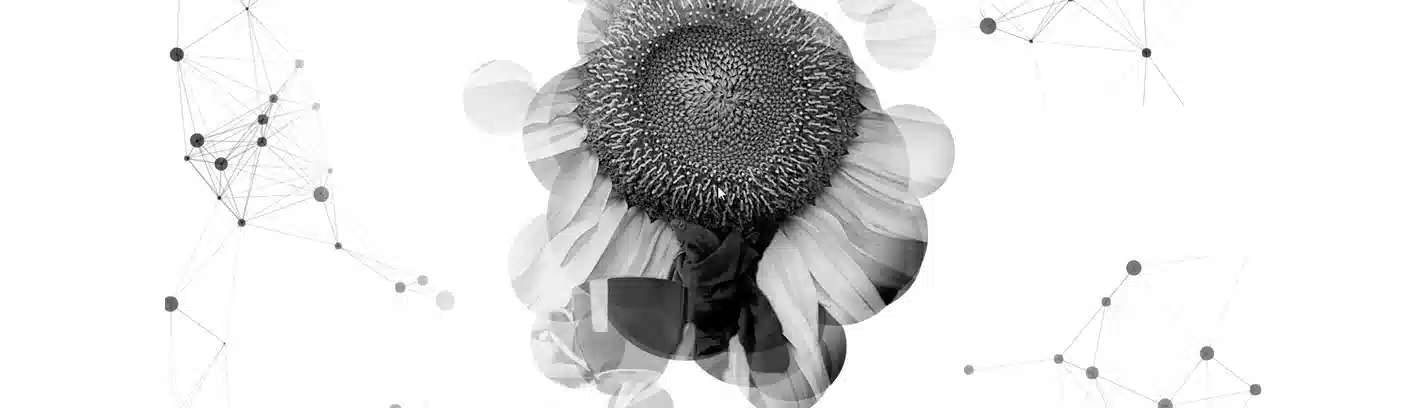
Les raccourcis clavier dans Excel sont des outils inestimables pour gagner en efficacité et en rapidité. Ils permettent de naviguer et de modifier vos feuilles de calcul de manière fluide, sans avoir à constamment recourir à la souris. Pour la navigation, des combinaisons telles que Ctrl + Flèches directionnelles vous font sauter rapidement aux extrémités de vos données, tandis que Ctrl + Page Haut/Bas vous font passer d'une feuille à l'autre en un clin d'œil. La mise en forme devient également un jeu d'enfant avec des raccourcis comme Ctrl + 1 pour ouvrir le menu "Format de cellule", où vous pouvez ajuster tous les aspects de l'apparence de vos données. Besoin de mettre du texte en gras ? Ctrl + G s'en charge. Pour l'italique, c'est Ctrl + I, et pour souligner, Ctrl + U. Ces commandes simples, une fois maîtrisées, transforment votre expérience Excel, vous permettant de vous concentrer sur l'analyse et la présentation de vos données plutôt que sur la manipulation des menus.
Pour trier, cliquez sur l'en-tête
| Action | Raccourci |
|---|---|
| Atteindre la cellule précédente d’une feuille de calcul ou l’option précédente d’une boîte de dialogue. | Maj+Tab |
| Se déplacer d’une cellule vers le haut dans une feuille de calcul. | Touche flèche haut |
| Se déplacer d’une cellule vers le bas dans une feuille de calcul. | Touche flèche bas |
| Se déplacer d’une cellule vers la gauche dans une feuille de calcul. | Touche flèche gauche |
| Se déplacer d’une cellule vers la droite dans une feuille de calcul. | Touche flèche droite |
| Atteindre l’extrémité de la région de données active dans une feuille de calcul | Ctrl+Touche de direction |
| Basculez vers le mode Fin, atteindre la prochaine cellule non vide dans la même colonne ou ligne que la cellule active, et désactiver le mode Fin. Si les cellules sont vides, atteindre la dernière cellule d’une ligne ou d’une colonne. | Touche Fin |
| Atteindre la dernière cellule de la feuille de calcul, dans la dernière ligne du bas utilisée de la dernière colonne de droite utilisée. | Ctrl+Fin |
| Étendre la sélection de cellules à la dernière cellule utilisée dans la feuille de calcul (coin inférieur droit). | Ctrl+Maj+Fin |
| Atteindre la cellule dans l’angle supérieur gauche de la fenêtre lorsque le verrouillage du défilement est activé. | Accueil+Verrouillage de défilement |
| Atteindre le début d’une feuille de calcul. | Ctrl+Origine |
| Se déplacer d’un écran vers le bas de la feuille de calcul. | Pg. suiv |
| Atteindre la feuille suivante d’un classeur. | Ctrl+Pg. suiv. |
| Se déplacer d’un écran vers la droite de la feuille de calcul. | Alt+Pg. suiv |
Pour trier, cliquez sur l'en-tête
| Action | Raccourci |
|---|---|
| Ouvrez la boîte de dialogue Format des cellules. | Ctrl + 1 |
| Mettre en forme des polices à l’aide de la boîte de dialogue Format de cellule | Ctrl+Maj+F ou Ctrl+Maj+P |
| Modifier la cellule active et placer le point d’insertion à la fin de son contenu. Si la modification est désactivée pour la cellule, déplacer le point d’insertion dans la barre de formule. Si vous modifiez une formule, activez ou désactivez le mode Pointer de manière à pouvoir utiliser les touches de direction pour créer une référence. | F2 |
| Insérez une note. | Maj+F2 |
| Ouvrez et modifiez une note de cellule. | Maj+F2 |
| Insérez un commentaire à thread. | Ctrl+Maj+F2 |
| Ouvrir un commentaire à thread et y répondre. | Ctrl+Maj+F2 |
| Ouvrir la boîte de dialogue Insérer pour insérer des cellules vides. | Ctrl+Maj+Signe Plus (+) |
| Ouvrir la boîte de dialogue Supprimer pour supprimer les cellules sélectionnées | Ctrl + signe moins (-) |
| Entrer l’heure actuelle. | Ctrl+Maj+Deux-points (:) |
| Entrer la date actuelle. | Ctrl+Point-virgule (;) |
| Afficher alternativement les valeurs de cellule et les formules dans la feuille de calcul. | Ctrl+Accent grave (') |
| Copiez une formule de la cellule située au-dessus de la cellule active dans cette dernière ou dans la barre de formule. | Ctrl+Apostrophe (') |
| Copiez une formule de la cellule située au-dessus de la cellule active dans cette dernière ou dans la barre de formule. | Déplacer les cellules sélectionnées. |
| Copier les cellules sélectionnées. | Ctrl+C |
| Coller du contenu au point d’insertion, en remplaçant une sélection. | Ctrl+V |
| Ouvrir la boîte de dialogue Collage spécial. | Ctrl+Alt+V |
| Mettre le texte en italique ou annuler la mise en forme italique. | Ctrl+I ou Ctrl+Maj+3 |
| Mettre le texte en gras ou annuler la mise en forme gras. | Ctrl+G ou Ctrl+Maj+2 |
| Souligner le texte ou annuler la mise en forme souligné. | Ctrl+U ou Ctrl+Maj+4 |
| Appliquer ou annuler la mise en forme barré. | Ctrl+Maj+5 |
| Afficher ou masquer les objets et les espaces réservés pour les objets. | Ctrl+Maj+Point (.) |
| Appliquer une bordure extérieure aux cellules sélectionnées. | Ctrl+Maj+Signe d’esperluette (&) |
| Supprimer la bordure extérieure des cellules sélectionnées. | Ctrl+Maj+Trait de soulignement (_) |
| Afficher ou masquer les symboles de plan. | Ctrl+Maj+I |
| Utilisez la commande Remplir pour copier le contenu et le format de la cellule la plus haute d’une plage sélectionnée dans les cellules ci-dessous. | Ctrl+D |
| Appliquez le format de nombre général. | Ctrl+Maj+Signe tilde (~) |
| Appliquez le format Devise avec deux décimales (nombres négatifs entre parenthèses). | Ctrl+Maj+Symbole du dollar ($) |
| Appliquez le format Pourcentage sans décimales. | Ctrl+Maj+Signe du pourcentage (%) |
| Appliquez le format de nombre Scientifique avec deux décimales. | Ctrl+Maj+Signe insertion (^) |
| Appliquez le format Date avec le jour, le mois et l’année. | Ctrl+Maj+Signe numérique (#) |
| Appliquez le format Heure avec l’heure et la minute, et AM ou PM. | Ctrl+Maj+Signe arobase (@) |
| Appliquez le format Nombre avec deux décimales, un séparateur de milliers et un signe moins (-) pour les valeurs négatives. | Ctrl+Maj+Point d’exclamation (!) |
| Ouvrez la boîte de dialogue Insérer un lien hypertexte. | Ctrl+K |
| Vérifier l’orthographe de la feuille de calcul active ou de la plage sélectionnée. | F7 |
| Affichez les options Quick Analysis pour les cellules sélectionnées qui contiennent des données. | Ctrl+Q |
| Affichez la boîte de dialogue Créer une table. | Ctrl+L |
| Ouvrez la boîte de dialogue Statistiques du classeur. | Ctrl + Maj + G |
Pour consulter l'intégralité des raccourcis Excel, je vous invite à cliquer sur le bouton
Tous les raccourcis Excel
Accédez à des modules et des niveaux complets, téléchargeables pour un apprentissage autonome et flexible.
Participez à des sessions interactives en direct et bénéficiez d'échanges enrichissants, flexibles et personnalisés
Pour un devis personnalisé, contactez moi via le
ou au 06 60 16 94 01